
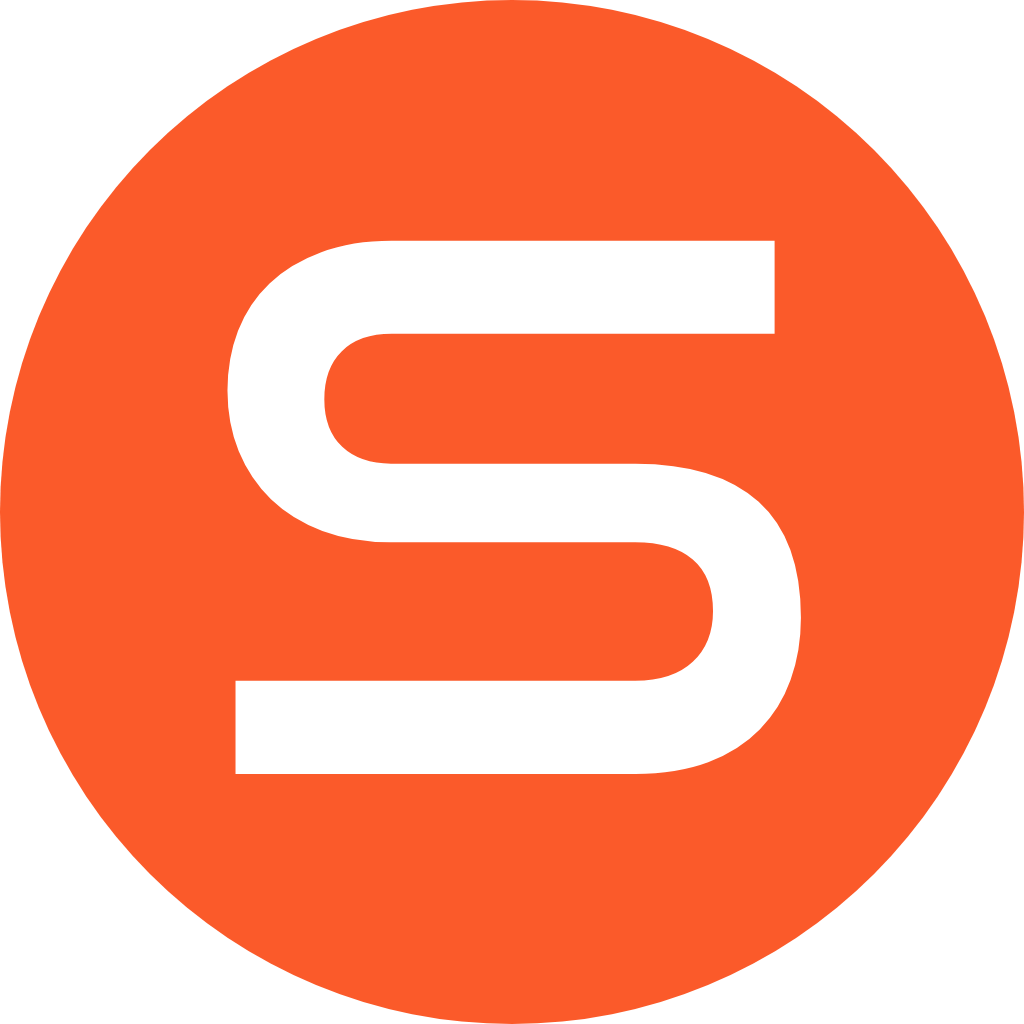
Podczas naszego webinaru „Zatrudnij AI do HR: Microsoft Copilot jako realne wsparcie w codziennej pracy” padło mnóstwo pytań. Cieszy nas to, bo świadczy o jednym: AI w HR to już nie ciekawostka, tylko codzienność, w której każdy chce się poruszać pewniej i szybciej.
Na pytania od uczestników nie zdążyliśmy odpowiedzieć na żywo (tak, tempo i ilość tematów zrobiły swoje!), więc zgodnie z obietnicą, w tym artykule wracamy z pełnym podsumowaniem.
W tym artykule odpowiadamy na pytania uczestników webinaru organizowanego z Gi Group Holding: „Zatrudnij AI do HR: Microsoft Copilot jako realne wsparcie w codziennej pracy”.
Obejmują one różne obszary, w tym:
Poniżej przeczytasz odpowiedzi wyłącznie na te pytania, które pojawiły się podczas spotkania online z Maricą Pytlik i Kamilem Jankowiakiem z Gi Group Holding.
Jeśli uczestniczyłeś(-aś) w webinarze, znajdziesz tu dokładnie to, co odnosi się do prezentowanych funkcjonalności w formie live. A jeśli nie… cóż, to świetny sposób, by nadrobić zaległości!

Uwaga: odpowiedzi na pytania i ich aktualność pod kątem specyfikacji, możliwości oraz parametrów Copilot oraz powiązanych z nim narzędzi, datujemy na moment dodawania artykułu.
Copilot w obszarze płac może być bardzo pomocny, bo automatyzuje powtarzalne zadania, analizuje dane i wspiera zgodność z przepisami.
Poniżej zebraliśmy kilka praktycznych zastosowań.
Pamiętaj, że Copilot może znacząco ułatwić pracę w obszarze płac, ale nie zastępuje specjalistycznej wiedzy ani obowiązku weryfikacji zgodności z aktualnymi przepisami. Zawsze należy sprawdzić wyniki w systemach kadrowo-płacowych oraz potwierdzić ich poprawność w świetle obowiązującego prawa i regulacji.
Zmiany w prawie pracy, podatkach czy składkach mogą wpływać na poprawność obliczeń, dlatego rekomendowane jest bieżące monitorowanie aktualizacji, a także konsultacja z działem prawnym.
Tak, Copilot może być używany do porównywania danych z listy płac w obie strony – zarówno aby sprawdzić różnice między plikiem źródłowym (np. Excel, CSV) a systemową listą płac, jak i odwrotnie.
Jednak, żeby to działało poprawnie, muszą być spełnione pewne warunki techniczne i organizacyjne.
Jak Copilot może wykonać takie porównanie?
Wynik może być w formie:
Ten sam prompt nie oznacza takich samych odpowiedzi u każdego. Wyniki w Copilocie mogą się różnić w zależności od tego, kto korzysta z narzędzia, i to z kilku powodów.
Dlaczego wyniki są różne?
Copilot działa w ramach uprawnień użytkownika w organizacji. Oznacza to, że:
Copilot korzysta z kontekstu pracy użytkownika: historii dokumentów, szablonów, raportów, które są w Twoim obszarze (np. na dysku, w chmurze). Im więcej materiałów masz w swoim ekosystemie, tym bogatszy kontekst Copilot może wybrać.
Copilot Chat nie ma jednej wspólnej „pamięci” dla wszystkich – działa w ramach danych i uprawnień użytkownika. To sprawia, że jest bezpieczny i personalizowany.
Copilot sam w sobie nie ma natywnego dostępu do zewnętrznych systemów (np. platform rekrutacyjnych, systemów zarządzania wiedzą, czy CRM), chyba że te systemy udostępniają dane w sposób, który Copilot może użyć.
Jak to rozwiązać?
Tak, wizualizacja danych, na których pracuje Copilot w Excelu, może być przedstawiona za pomocą wykresów.
Sam Excel oferuje szeroki wybór typów wykresów, które pozwalają na czytelne i atrakcyjne przedstawienie informacji, m.in. wykresy:
Dodatkowo Excel umożliwia stosowanie formatowania warunkowego, map cieplnych, a także tabel przestawnych z wykresami, co zwiększa możliwości analizy i prezentacji danych.
Jeśli go nie ma, sprawdź:
Uwaga: Trwa rollout Copilota w aplikacjach Microsoft 365. Będzie on dostępny zarówno dla userów, którzy mają licencje płatne (pro) M365 Copilot, jak i klasyczne plany, w tym Office 365. Widoczność ikony nie zawsze będzie więc determinować rozszerzonych funkcji Copilot, dlatego zachęcamy do dodatkowego sprawdzania wersji Copilota poniższymi sposobami.
Kliknij ikonę Copilot na pasku zadań (jeśli jest dostępna).
Opcja 1: Zaloguj się kontem służbowym Microsoft 365 na jednej z poniższych witryn:
Jeśli nad polem wpisywania wiadomości widzisz przełącznik Praca / Internet, oznacza to, że korzystasz z pełnej, płatnej wersji Microsoft 365 Copilot. Gdy tego elementu nie ma, najpewniej używasz jedynie Microsoft 365 Copilot Chat dostępnego w przeglądarce w ramach Twojej firmowej subskrypcji.
Opcja 2: Na stronie office.com (m365.cloud.microsoft) w lewym dolnym rogu, tuż pod swoim avatarem, znajdziesz informację, czy masz aktywny standardowy dostęp (Microsoft 365 Copilot Chat), czy też funkcje premium (Microsoft 365 Copilot).
Opcja 3: Po zalogowaniu na portal.office.com/account i wejściu do sekcji Subskrypcje zobaczysz listę licencji przypisanych do Twojego konta przez administratora Microsoft 365.
Pełną listę możliwości dla każdej wersji Copilota możesz sprawdzić:
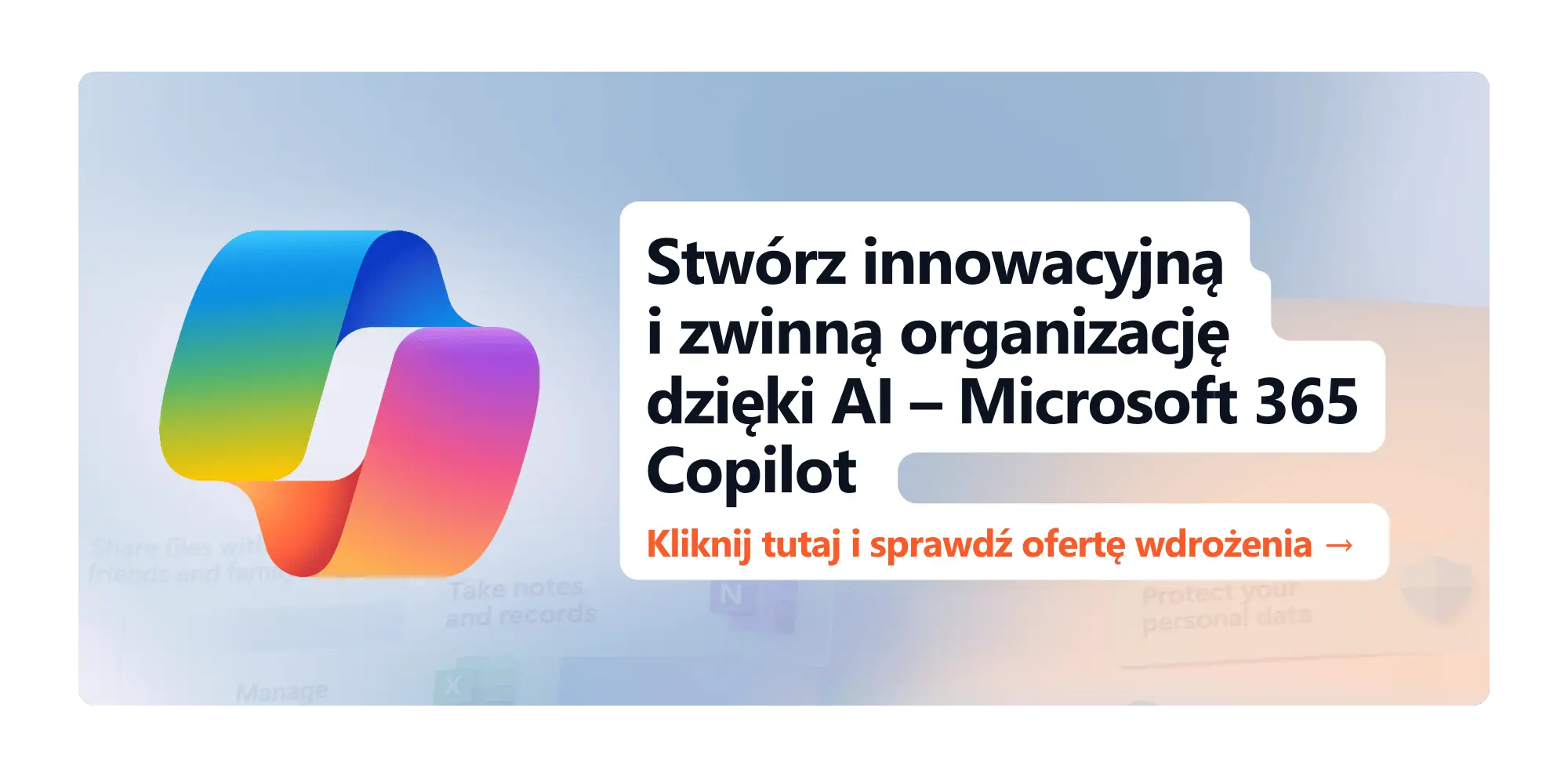
Brak opcji wyboru „Praca / Internet” w interfejsie Copilot zależy od kilku czynników – zazwyczaj nie jest to błąd, lecz kwestia konfiguracji i wersji usługi.
Jeśli masz licencję Microsoft 365 Copilot, ale nie widzisz opcji, może to wynikać z:
1. Sprawdź swoją licencję
2. Zaktualizuj aplikacje Microsoft 365 do najnowszej wersji.
3. Zaloguj się na konto służbowe z przypisaną licencją Copilot.
4. Upewnij się, że korzystasz z aplikacji Copilot Chat (np. m365copilot.com) lub z aplikacji desktopowej Copilot, a nie tylko z Copilot w Windows.
5. Poproś administratora o potwierdzenie, że masz przypisaną licencję Microsoft 365 Copilot.
Na samym początku zachęcamy do zapoznania się z opisem od Microsoft, wyjaśniającym, jakie funkcje ma Copilot w aplikacjach użytkowników mających licencję Microsoft 365 Copilot lub nie.
Dodatkowo podkreślamy, że trwa tzw. rollout Copilota w aplikacjach Microsoft 365 również dla osób bez licencji płatnej, który będzie działał inaczej (mniej funkcjonalności w kontekście wersji pro), więc kafelek/ikona Copilot sama w sobie nie będzie oznaczać włączenia czy dostępności pełnej wersji Copilota.
Przechodząc do sedna, brak „kafelka” Copilot w Excelu, PowerPoint i innych narzędziach z pakietu biurowego Office, wynika obecnie najczęściej z kwestii licencji, aktualizacji lub konfiguracji.
Copilot w aplikacjach desktopowych, na dzień publikacji artykułu, jest dostępny tylko dla:
Jeśli masz jednorazową licencję Office (np. Office 2021), Copilot nie będzie dostępny.
Krok 1: Upewnij się, że masz odpowiednią licencję (Copilot Pro lub Microsoft 365 Copilot).
Krok 2: Zaktualizuj aplikacje Office do najnowszej wersji.
Krok 3: Włącz odpowiedni kanał aktualizacji (Current Channel).
Krok 4: Odśwież licencję. W Excelu lub PowerPoint → Plik → Konto → Aktualizuj licencję.
Krok 5: Zamknij i ponownie uruchom aplikacje.
Krok 6: Sprawdź, czy na karcie Narzędzia główne pojawił się przycisk Copilot.
Jeśli nie możesz przejść przez z któryś z kroków lub nadal masz problemy z korzystaniem z Copilota, skontaktuj się ze swoim działem IT.
Copilot Chat w przeglądarce służy przede wszystkim do interakcji z Copilotem w kontekście danych organizacyjnych (Microsoft Graph) lub internetu. Możesz prowadzić z nim rozmowy, generować treści, analizować dane, ale do budowy trwałego agenta z własną logiką czy integracjami, polecamy inne rozwiązania.
To platforma do tworzenia, konfigurowania i zarządzania agentami Copilot. Umożliwia:
Wymaga ona odpowiedniej licencji (Copilot Studio jest częścią ekosystemu Power Platform).
Tak, agenta stworzonego w Copilot Studio można zintegrować z Microsoft Teams.
Jest to jedna z głównych funkcji platformy – umożliwia publikację agenta jako aplikacji w Teams, dzięki czemu pracownicy mogą z nim rozmawiać bezpośrednio w czacie lub kanałach zespołów.
Opłaty są naliczane na podstawie kredytów Copilot, a nie liczby wiadomości. Koszt zależy od zużycia, modelu AI i integracji.
Od września 2025 r. Microsoft wprowadził model rozliczeń bazujący na Copilot Credits zamiast liczenia wiadomości.
Każda interakcja z agentem (prompt + odpowiedź) zużywa określoną liczbę kredytów.
Pracownicy mogą korzystać z firmowego agenta AI na kilka sposobów. Zależy to od konfiguracji w Copilot Studio i integracji z Microsoft 365.
Najczęściej agent jest publikowany jako aplikacja w Teams.
Tak, agent AI może być dostępny dla osób posiadających podstawową licencję Copilot.
Jednak zakres jego funkcjonalności będzie zależał od tego, jakie uprawnienia i integracje zostały skonfigurowane przez administratora oraz od możliwości licencyjnych danej wersji Copilot.
Podstawowa licencja Copilot pozwala użytkownikom korzystać z agenta w aplikacjach, takich jak Teams czy Copilot Chat – pod warunkiem że agent został odpowiednio opublikowany i udostępniony w tych kanałach.
Warto pamiętać, że niektóre zaawansowane funkcje agenta – np. integracje z zewnętrznymi systemami (CRM, ERP), korzystanie z własnych konektorów czy obsługa API – mogą wymagać dodatkowych kredytów lub rozszerzonej licencji, które nie zawsze są dostępne w najprostszym wariancie licencyjnym.
Oznacza to, że podstawowa licencja umożliwia dostęp do agenta i korzystanie z jego standardowych funkcji, ale pełen zakres możliwości może być ograniczony w zależności od konfiguracji czy polityki organizacyjnej.
Tak, możesz w dowolnym momencie zmienić zakres udostępniania agenta AI, tak aby obejmował całą firmę. Musisz przy tym mieć odpowiednie uprawnienia administracyjne.
W Copilot Studio oraz w środowisku Microsoft 365 administrator ma możliwość zarządzania dostępem do agenta poprzez przypisywanie go do wybranych użytkowników, grup lub całych organizacji. Zmiana zakresu udostępniania sprowadza się najczęściej do modyfikacji listy odbiorców lub grup w ustawieniach publikacji agenta.
W praktyce oznacza to, że jeśli początkowo agent był dostępny np. tylko dla wybranego działu lub lokalizacji, administrator może rozszerzyć dostęp na całą firmę, edytując odpowiednie ustawienia w panelu administracyjnym Copilot Studio lub w centrum administracyjnym Microsoft 365. Zmiany te mogą być wprowadzane dynamicznie, bez konieczności ponownego wdrażania agenta.
W przypadku rozbudowanych organizacji, jeszcze przed rozszerzeniem dostępu, należy wziąć pod uwagę polityki bezpieczeństwa, zgodność z regulacjami (np. RODO) oraz ewentualne ograniczenia licencyjne. Jest to szczególnie ważne, jeśli agent korzysta z integracji zewnętrznych lub zaawansowanych funkcji, które mogą wymagać dodatkowych uprawnień lub kredytów.
Aby sprawdzić, komu został udostępniony agent AI, należy skorzystać z panelu administracyjnego Copilot Studio lub centrum administracyjnego Microsoft 365.
W tych miejscach administrator może przejrzeć listę użytkowników, grup lub jednostek organizacyjnych, którym przydzielono dostęp do agenta. Dzięki temu można dokładnie zweryfikować, czy agent jest dostępny dla całej organizacji, wybranego działu, lokalizacji czy konkretnego zakładu.
Jeśli w Polsce funkcjonuje kilka oddziałów firmy, możliwe jest ograniczenie dostępu do agenta wyłącznie do jednego z nich. Wystarczy przypisać agenta do odpowiedniej grupy użytkowników, która odpowiada danemu zakładowi – na przykład grupy w Entra ID lub Microsoft 365, które są powiązane z konkretną lokalizacją.
Taka konfiguracja pozwala na precyzyjne zarządzanie dostępem i zapewnia, że agent będzie dostępny tylko dla osób pracujących w wybranym miejscu.
Licencja Microsoft 365 Copilot za 28,10$ miesięcznie pozwala na korzystanie ze standardowych możliwości agenta, czyli zadawania pytań, obsługi prostych procesów czy wsparcia w codziennej pracy.
Umożliwia ona użytkownikom na interakcje z agentami AI w aplikacjach, takich jak Teams, a także w Copilot Chat – pod warunkiem że agent został odpowiednio opublikowany i udostępniony przez administratora.
Budowanie własnych, zaawansowanych agentów AI – zwłaszcza takich, które wymagają integracji z zewnętrznymi systemami (CRM, ERP), korzystania z API, własnych konektorów lub niestandardowych funkcji – może wymagać rozszerzonej licencji lub dodatkowych kredytów.
Podstawowa licencja Copilot nie zawsze daje pełny dostęp do narzędzi deweloperskich, zaawansowanych opcji konfiguracji czy publikacji agenta w wielu kanałach jednocześnie.
Do prostego projektowania i wdrażania agentów AI w środowisku Microsoft 365 licencja za ok. 30 USD będzie wystarczająca. Jeśli planujesz tworzyć rozbudowane rozwiązania lub integrować agenta z innymi systemami, warto rozważyć pełną wersję Copilot Studio lub skonsultować się z administratorem w zakresie wymaganych uprawnień.
Tak, Copilot potrafi analizować skany i dokumenty zawierające pismo odręczne, o ile są w formacie graficznym lub PDF i mają wystarczającą jakość, by rozpoznać tekst (tzw. funkcja OCR).
Gdzie ta funkcja działa „od ręki”?
Jakie są ograniczenia?
Copilot może pomóc w identyfikacji nadmiernie powtarzanych fraz, nietypowych sformułowań czy nieadekwatnych deklaracji.
Jeśli zostanie odpowiednio skonfigurowany lub zintegrowany z narzędziami analitycznymi, będzie dobrym narzędziem jako dodatek, ale sam w sobie nie jest rozwiązaniem do automatycznego wykrywania tzw. nieczystych zagrywek.
HR może chronić się przed tego typu manipulacjami, stosując wieloetapową ocenę kandydatów – np. łącząc automatyczną preselekcję z oceną merytoryczną przez rekruterów, łącząc narzędzia do analizy semantycznej tekstu z wdrażaniem polityk, które premiują konkretne kompetencje, a nie tylko słowa kluczowe.
Problem ten ma zarówno wymiar technologiczny, jak i etyczny. Technologicznie – chodzi o rozwijanie systemów, które potrafią rozpoznać manipulacje oraz zapewniają rzetelną ocenę kompetencji. Etycznie – kandydat, który świadomie manipuluje treścią CV, narusza zasady uczciwości rekrutacyjnej, a organizacje powinny jasno komunikować swoje oczekiwania wobec transparentności aplikacji.
Nie ma bezwzględnego wymogu usuwania imienia i nazwiska kandydata z CV przed załączeniem go do Copilota. Jednak należy wziąć pod uwagę aspekty związane z ochroną danych osobowych (RODO) oraz polityką firmy.
Jeśli Copilot jest używany w środowisku firmowym (np. w ramach Microsoft 365), dane przetwarzane są zgodnie z polityką bezpieczeństwa i prywatności obowiązującą w organizacji. W praktyce oznacza to, że dokumenty takie jak CV – zawierające dane osobowe – mogą być analizowane przez Copilota, o ile odbywa się to w ramach uprawnionych procesów rekrutacyjnych oraz z zachowaniem odpowiednich zabezpieczeń dostępu.
W niektórych firmach obowiązują zasady anonimizacji dokumentów aplikacyjnych na wczesnych etapach rekrutacji, aby zminimalizować ryzyko nieuprawnionego ujawnienia lub przetwarzania danych osobowych. W takiej sytuacji rekomendowane jest usuwanie lub maskowanie imienia i nazwiska przed udostępnieniem CV do analizy przez narzędzie AI.
W przypadku ładowania CV do Copilota kwestie związane z RODO zależą od sposobu korzystania z narzędzia oraz polityki bezpieczeństwa organizacji.
Microsoft Copilot w środowisku firmowym (np. w ramach Microsoft 365) przetwarza dane zgodnie z polityką prywatności i ochrony danych obowiązującą w danym przedsiębiorstwie.
Oznacza to, że dokumenty aplikacyjne, takie jak CV, mogą być analizowane przez Copilota, pod warunkiem że odbywa się to w ramach uprawnionych procesów rekrutacyjnych oraz z zachowaniem odpowiednich zabezpieczeń dostępu.
Jeśli korzystasz z Copilota w środowisku firmowym, czyli w ramach licencji „w pracy” (np. Microsoft 365), dane przetwarzane przez Copilota są chronione zgodnie z polityką bezpieczeństwa i prywatności obowiązującą w Twojej organizacji.
Przypominamy, że użytkownicy logujący się kontem służbowym do Copilota (niezależnie od posiadanej licencji Copilot), objęci są „Ochroną danych w przedsiębiorstwie”. Oznacza to, że wprowadzone do Copilota dane nie są wykorzystywane do uczenia modeli językowych.
Dostęp do dokumentów – takich jak CV, aplikacje czy inne materiały – mają wyłącznie uprawnieni użytkownicy, a dane nie są udostępniane na zewnątrz firmy bez odpowiednich zgód i zabezpieczeń.
Microsoft Copilot działa w ramach ekosystemu Microsoft 365, który spełnia rygorystyczne wymagania dotyczące ochrony danych osobowych, w tym zgodność z RODO. Przetwarzanie odbywa się w granicach infrastruktury IT, przy zachowaniu kontroli nad tym, kto i w jaki sposób może mieć dostęp do informacji.
Dodatkowo firmy mogą wdrażać własne polityki bezpieczeństwa, takie jak szyfrowanie danych, ograniczenia dostępu czy audyty aktywności użytkowników.
Bezpieczeństwo danych zależy także od praktyk stosowanych przez administratorów oraz użytkowników – np. odpowiedniego zarządzania uprawnieniami, stosowania polityk anonimizacji na wczesnych etapach rekrutacji czy korzystania z dedykowanych systemów ATS do zarządzania aplikacjami kandydatów.
Zgodnie ze stanem na przełom listopada i grudnia 2025, zaawansowane funkcje podsumowywania spotkań w Microsoft Teams są dostępne tylko dla płatnych wersji Copilota w środowisku Microsoft 365.
Bezpłatne wersje Copilota – takie jak Copilot Chat w przeglądarce czy aplikacja Copilot w Windows 11 – nie oferują integracji z Microsoft Teams ani dostępności danych organizacyjnych (Microsoft Graph), wobec czego nie mają funkcji podsumowywania spotkań.
W praktyce działają one tak, jak generatywne AI, bazujące na wiedzy z publicznego internetu (ewentualnie lokalnych danych użytkownika w Windows), ale nie posiadają dostępu do kalendarza, czatów czy transkrypcji spotkań Teams bez dedykowanej licencji Microsoft 365 Copilot.
Microsoft oficjalnie potwierdza, że Copilot Chat bez licencji Microsoft 365 Copilot jest ograniczony do danych publicznych i nie wykorzysta danych z usług 365 (jak Teams).
Konkretne funkcje Meeting Recap, takie jak:
to funkcjonalności powiązane z licencją Microsoft 365 Copilot (dla firm).
Te możliwości są dostępne w czasie rzeczywistym w trakcie spotkania, jak również po jego zakończeniu, o ile spełnione są odpowiednie warunki.
Innymi słowy, bez płatnej licencji Microsoft 365 Copilot, pytając Copilota (np. w Bing/Windows) o szczegóły spotkania firmowego nie uzyskamy odpowiedzi, bo brak mu kontekstu z Teams.
Warto też zauważyć, że Microsoft Teams Premium (dodatek licencyjny) – choć formalnie nie jest „Copilotem” – oferuje podobną funkcjonalność, tzw. inteligentnego podsumowania.
Teams Premium to płatny add-on do Teams, który automatycznie generuje podsumowania po spotkaniu (z transkrypcją) dla wszystkich uczestników, obejmujące np. wyodrębnione notatki ze spotkania, sugestie zadań czy znaczniki czasu w nagraniu.
Różnica polega na tym, że Teams Premium generuje te podsumowania automatycznie w zakładce Podsumowanie (Recap) po spotkaniu, natomiast Microsoft 365 Copilot daje dodatkowo interaktywnego asystenta – możemy zadawać pytania Copilotowi o szczegóły spotkania, poprosić o inne ujęcie notatek, skorzystać z agenta Facylitator podczas spotkania.
Podstawowa darmowa wersja Teams (bez Premium i bez Copilota) nie zawiera tych inteligentnych podsumowań.
Tak, kandydat uczestniczący w spotkaniu na Microsoft Teams widzi, że transkrypcja została włączona.
W momencie uruchomienia funkcji transkrypcji, na ekranie pojawia się wyraźna informacja dla wszystkich uczestników spotkania, że rozmowa jest transkrybowana.
Dodatkowo, w interfejsie Teams, pojawia się specjalny pasek lub powiadomienie, które informuje o aktywnej transkrypcji – zarówno podczas spotkania, jak i przy późniejszym dostępie do nagrania czy tekstu rozmowy.
Funkcja ta została zaprojektowana zgodnie z zasadami transparentności i ochrony prywatności, dzięki czemu żaden uczestnik nie powinien być transkrybowany bez swojej wiedzy.
Tak, zgodnie z polityką Microsoft Teams oraz dobrymi praktykami ochrony prywatności, transkrypcja i nagrywanie spotkania powinny zostać potwierdzone z pozostałymi uczestnikami spotkania.
Gdy organizator lub inny uprawniony użytkownik uruchamia transkrypcję lub nagrywanie, wszyscy obecni otrzymują wyraźną informację na ekranie, że taka funkcja została włączona.
Przepisy dotyczące ochrony danych osobowych (w tym RODO) oraz wewnętrzne regulacje wielu organizacji wymagają, by uczestnicy spotkania byli poinformowani o rejestracji rozmowy i mieli możliwość wyrażenia zgody lub zgłoszenia sprzeciwu.
Przed rozpoczęciem nagrywania lub transkrypcji, rekomendowane jest uzyskanie zgody wszystkich osób biorących udział w spotkaniu. W niektórych firmach wymagana jest nawet pisemna zgoda lub odpowiednia adnotacja w dokumentacji spotkania. Włączenie tych funkcji bez wcześniejszego poinformowania i uzyskania zgody może być uznane za naruszenie zasad prywatności i prowadzić do konsekwencji prawnych lub organizacyjnych.
W sytuacji, gdy kandydat nie wyrazi zgody na transkrypcję spotkania rekrutacyjnego w Microsoft Teams, organizator powinien uszanować tę decyzję i nie uruchamiać funkcji transkrypcji.
Zgodnie z polityką Microsoft Teams oraz przepisami dotyczącymi ochrony danych osobowych (m.in. RODO), transkrypcja rozmowy wymaga uprzedniego poinformowania uczestników i uzyskania ich zgody. Brak zgody ze strony kandydata oznacza, że spotkanie powinno odbyć się bez rejestracji przebiegu rozmowy.
Oznacza to, że organizator może zaproponować alternatywne rozwiązania, takie jak sporządzanie ręcznych notatek lub podsumowanie spotkania w formie pisemnej, które nie naruszają prywatności kandydata.
Włączenie transkrypcji bez zgody uczestnika może być uznane za naruszenie zasad prywatności i prowadzić do konsekwencji prawnych lub organizacyjnych. Dlatego rekomendowane jest zawsze uzyskanie wyraźnej zgody przed uruchomieniem jakichkolwiek funkcji rejestrujących przebieg rozmowy.
Tak, treść transkrypcji w Microsoft Teams jest widoczna jako tekst pojawiajacy się w czasie rzeczywistym dla wszystkich uczestników spotkania online.
Po uruchomieniu transkrypcji, na ekranie pojawia się specjalny panel lub pasek, w którym wyświetlany jest tekst powstający na podstawie wypowiedzi uczestników. Każda osoba obecna na spotkaniu ma dostęp do transkrypcji – zarówno podczas trwania rozmowy, jak i po jej zakończeniu (jeśli organizator udostępni plik z transkrypcją).
Microsoft Teams dba o transparentność: informacja o aktywnej transkrypcji jest wyraźnie komunikowana wszystkim uczestnikom. Funkcja ta została zaprojektowana zgodnie z zasadami ochrony prywatności, by żaden uczestnik nie był transkrybowany bez swojej wiedzy.
Każdy widzi tekst generowany na bieżąco, co pozwala na śledzenie przebiegu rozmowy oraz ewentualne sprostowania lub komentarze do zapisu.
Tak, transkrypcja w Microsoft Teams obsługuje różne języki, ale zakres wsparcia zależy od wybranych ustawień oraz dostępności funkcji w danym regionie.
Microsoft Teams umożliwia transkrypcję rozmów w kilku najpopularniejszych językach, takich jak angielski, niemiecki, francuski, hiszpański czy włoski. Jeżeli uczestnicy spotkania rozmawiają w jednym z obsługiwanych języków, Teams potrafi na bieżąco generować tekstową wersję wypowiedzi w tym języku.
Ważne jest, by przed spotkaniem wybrać odpowiedni język transkrypcji w ustawieniach spotkania, dzięki czemu uzyskany zapis będzie zgodny z językiem rozmowy. Należy także pamiętać, że jakość transkrypcji może zależeć od wyraźnej wymowy, jakości dźwięku oraz specyfiki używanego języka.
Dodatkowo Microsoft Teams oferuje funkcję tłumaczenia na żywo, która pozwala uczestnikom spotkania na natychmiastowe przekładanie wypowiedzi z jednego języka na inny.
Dzięki temu nawet osoby nieznające języka rozmowy mogą śledzić przebieg spotkania, korzystając z automatycznych napisów w wybranym przez siebie języku. Funkcja tłumaczenia na żywo jest dostępna dla wybranych języków i warto sprawdzić jej dostępność oraz konfigurację przed rozpoczęciem spotkania, aby zapewnić wszystkim uczestnikom komfort komunikacji bez barier językowych.
To, co naprawdę nas wyróżnia, to podejście bazujące na ludzkim czynniku. Technologie same nie zmieniają organizacji. Uważamy, że robią to ludzie, którzy je rozumieją, akceptują i potrafią z nich korzystać.
Dlatego stawiamy na wsparcie pracowników na każdym etapie transformacji:
Zespół ekspertów Supremo: konsultanci, trenerzy i inżynierowie, prowadzą firmy przez cały proces wdrożenia rozwiązań wokół Microsoft Copilot. Pomagamy projektować strategie, optymalizujemy procesy i prowadzimy praktyczne szkolenia.
W efekcie organizacje usprawniają swoje działania, eliminują zbędne bariery i szybciej docierają do klientów dzięki mądrze wdrożonej AI.

To wszystkie pytania, które zebraliśmy i do których obiecaliśmy wrócić po webinarze. Jeszcze raz dziękujemy za tak dużą aktywność!
Jeśli chcesz dowiedzieć się, jak wdrożyć Microsoft Copilot w taki sposób, by naprawdę odciążał HR, a nie dokładał pracy, daj nam znać. Jako Rekomendowany Partner Microsoft, w elitarnym gronie Jumpstart Partner Copilot & Agents, pomożemy przejść cały proces – od pierwszych kroków i oceny gotowości do wdrożenia AI, aż po bezpieczną implementację sztucznej inteligencji w skali całej firmy.
Skontaktuj się z nami przez formularz i zacznij wdrażać AI tak, jak robią to najlepsze zespoły HR!
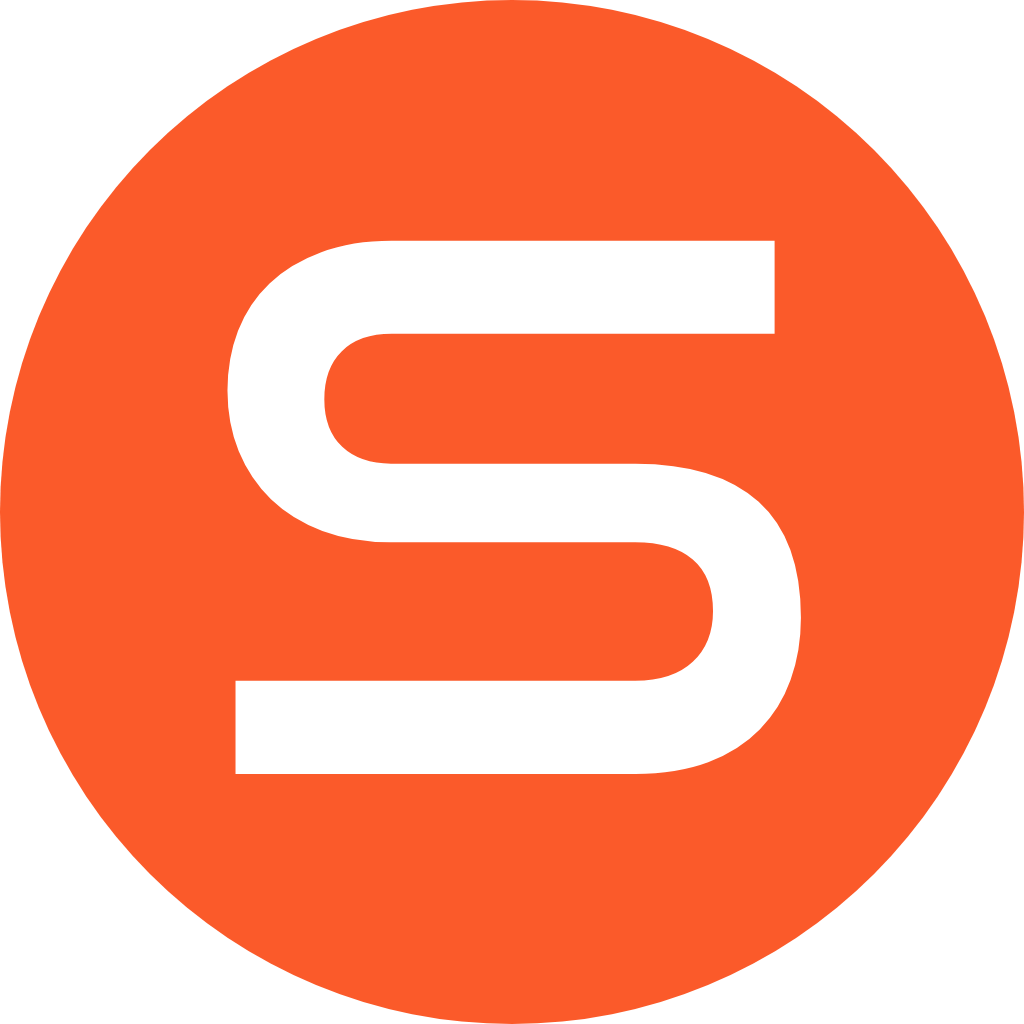
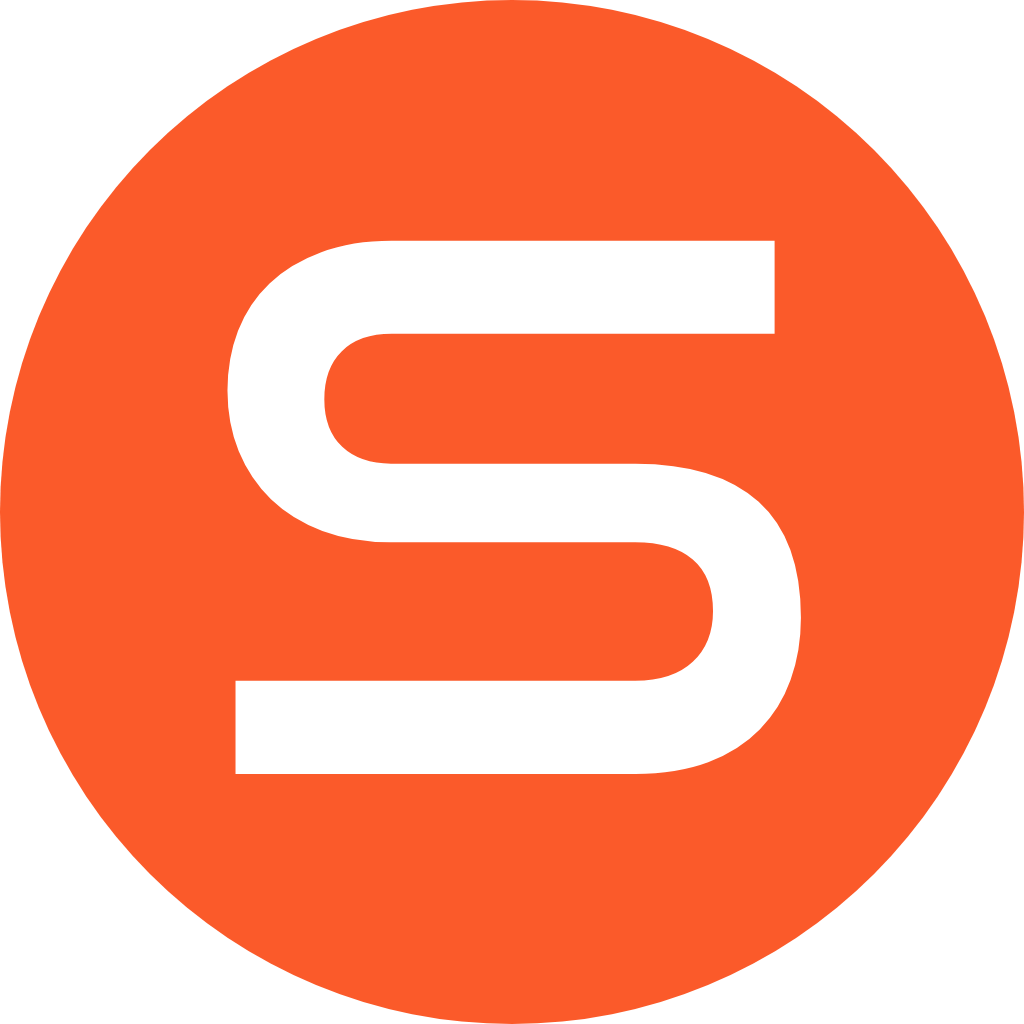

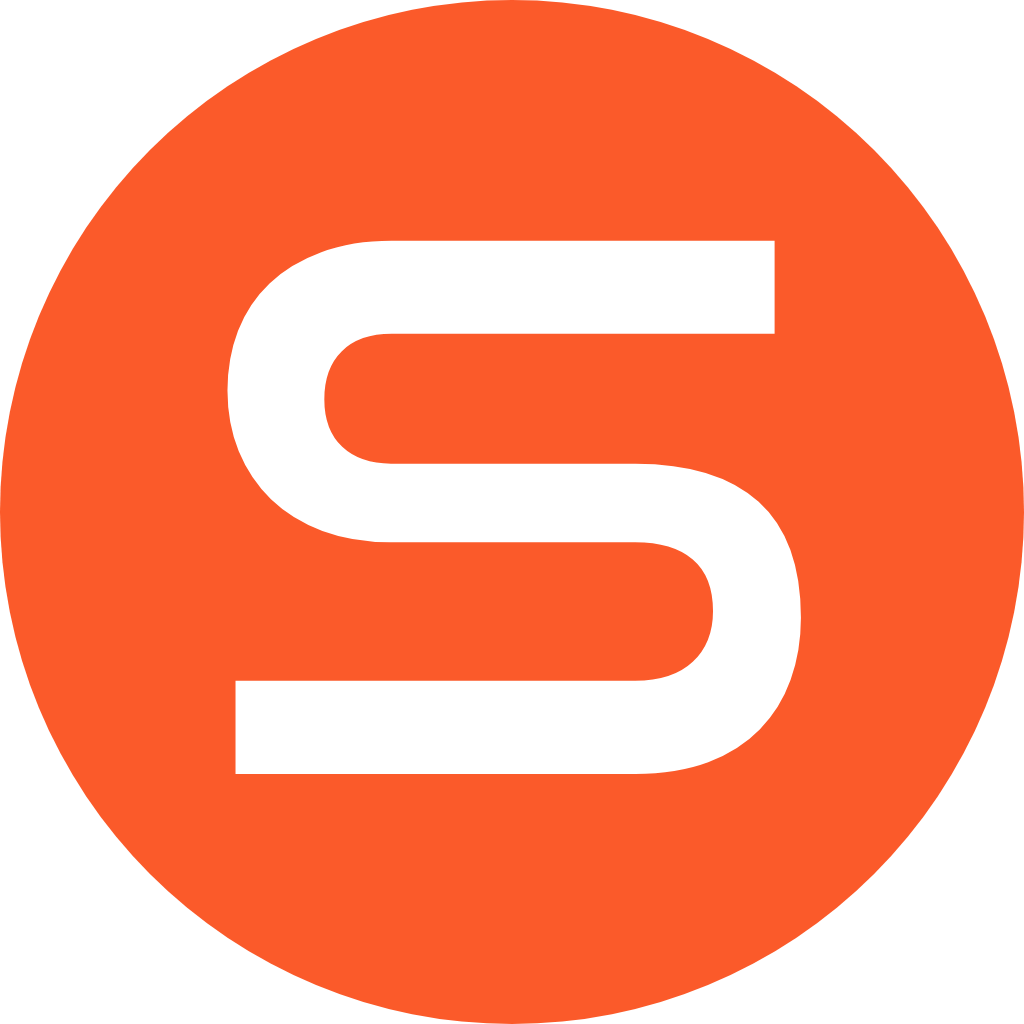
Wierzymy w cyfrowe zmiany już od ponad 20 lat! Jako Rekomendowany Partner Microsoft pomagamy firmom o różnej wielkości i z różnych branż. Ciężką pracą osiągamy kolejne cele w postaci Specjalizacji oraz Kompetencji przyznawanych przez Microsoft. Są one dowodem potwierdzającym stopień naszej wiedzy, a także doświadczenia w obszarach Modern Work i Security.
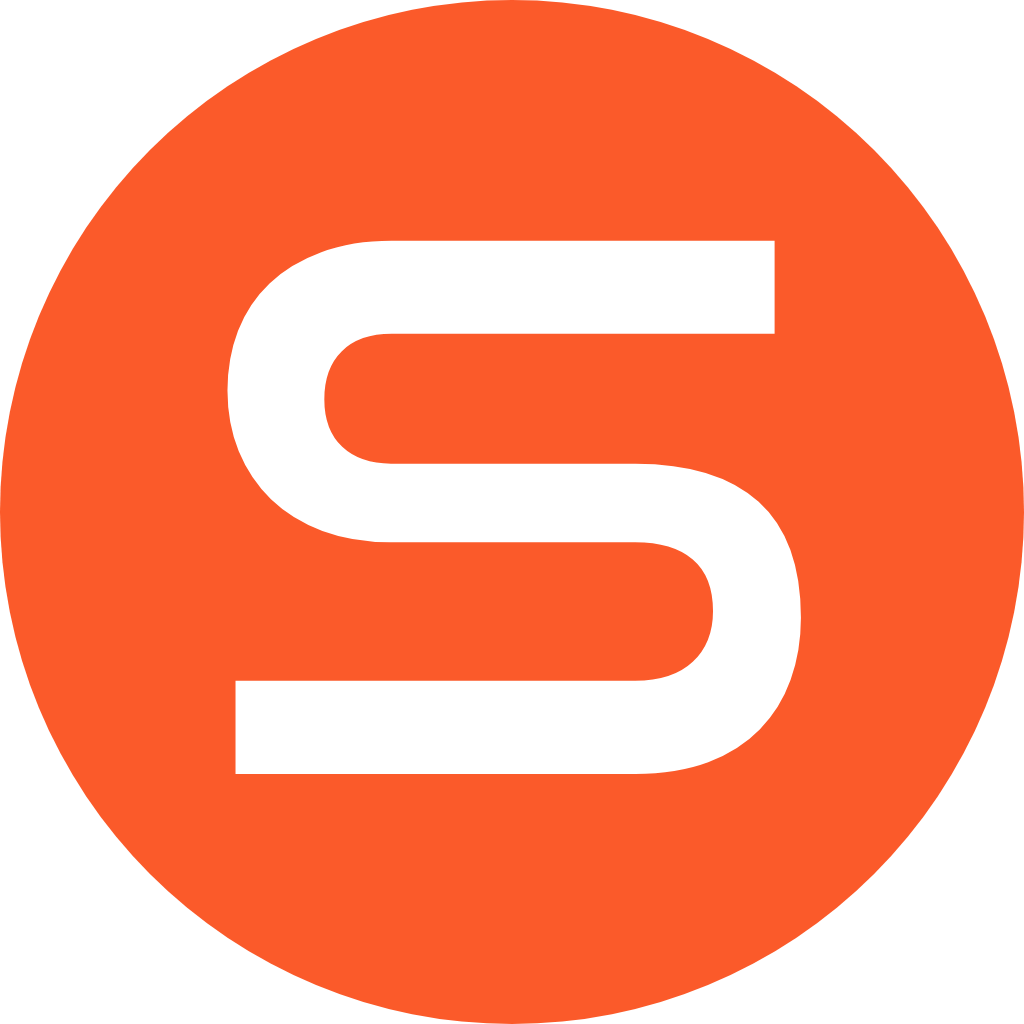

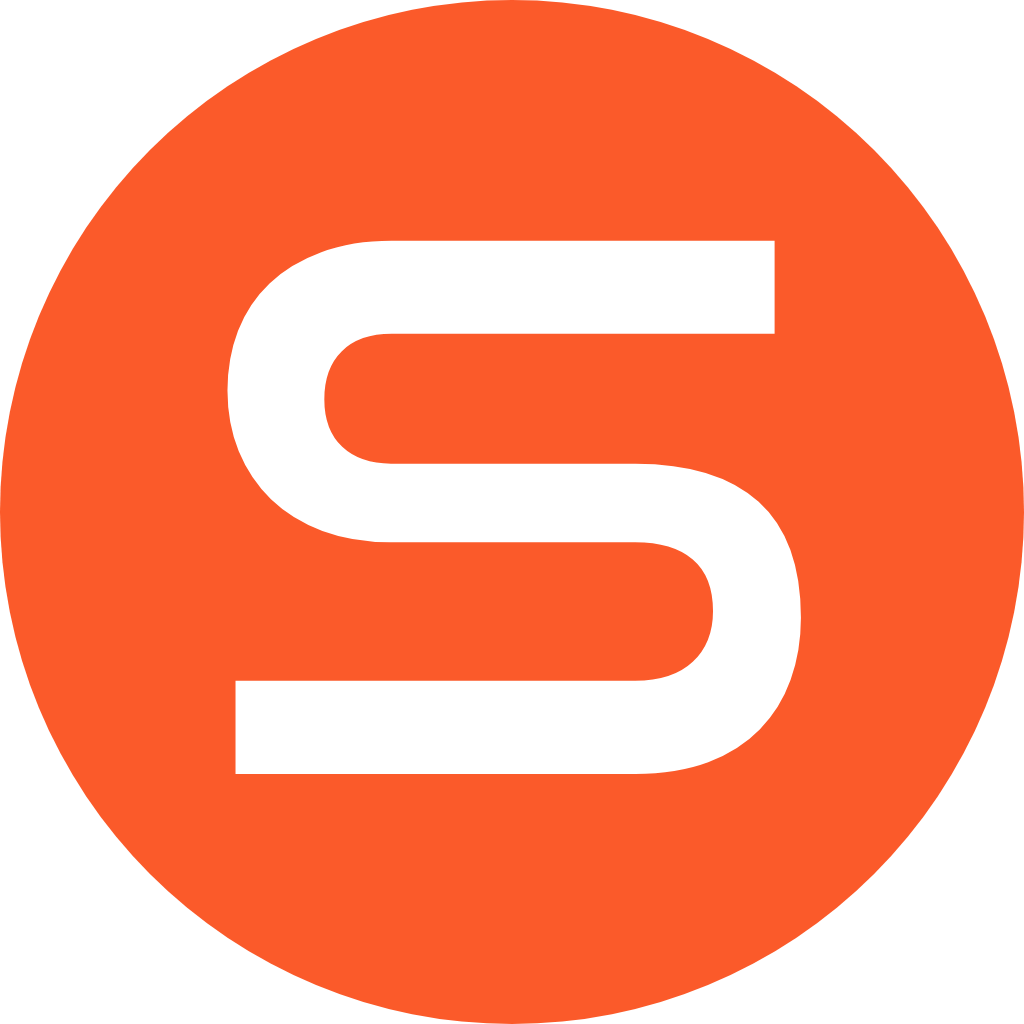
Wierzymy w cyfrowe zmiany już od ponad 20 lat! Jako Rekomendowany Partner Microsoft pomagamy firmom o różnej wielkości i z różnych branż. Ciężką pracą osiągamy kolejne cele w postaci Specjalizacji oraz Kompetencji przyznawanych przez Microsoft. Są one dowodem potwierdzającym stopień naszej wiedzy, a także doświadczenia w obszarach Modern Work i Security.
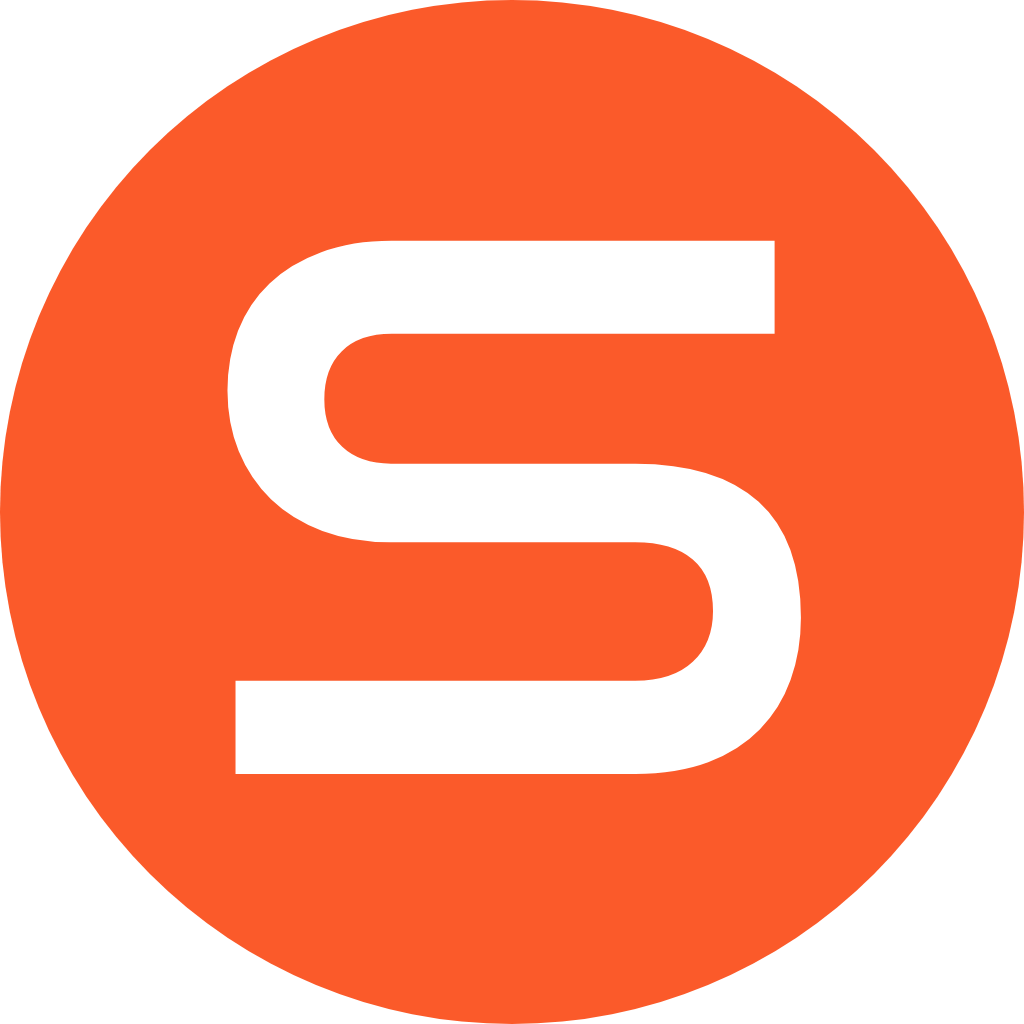
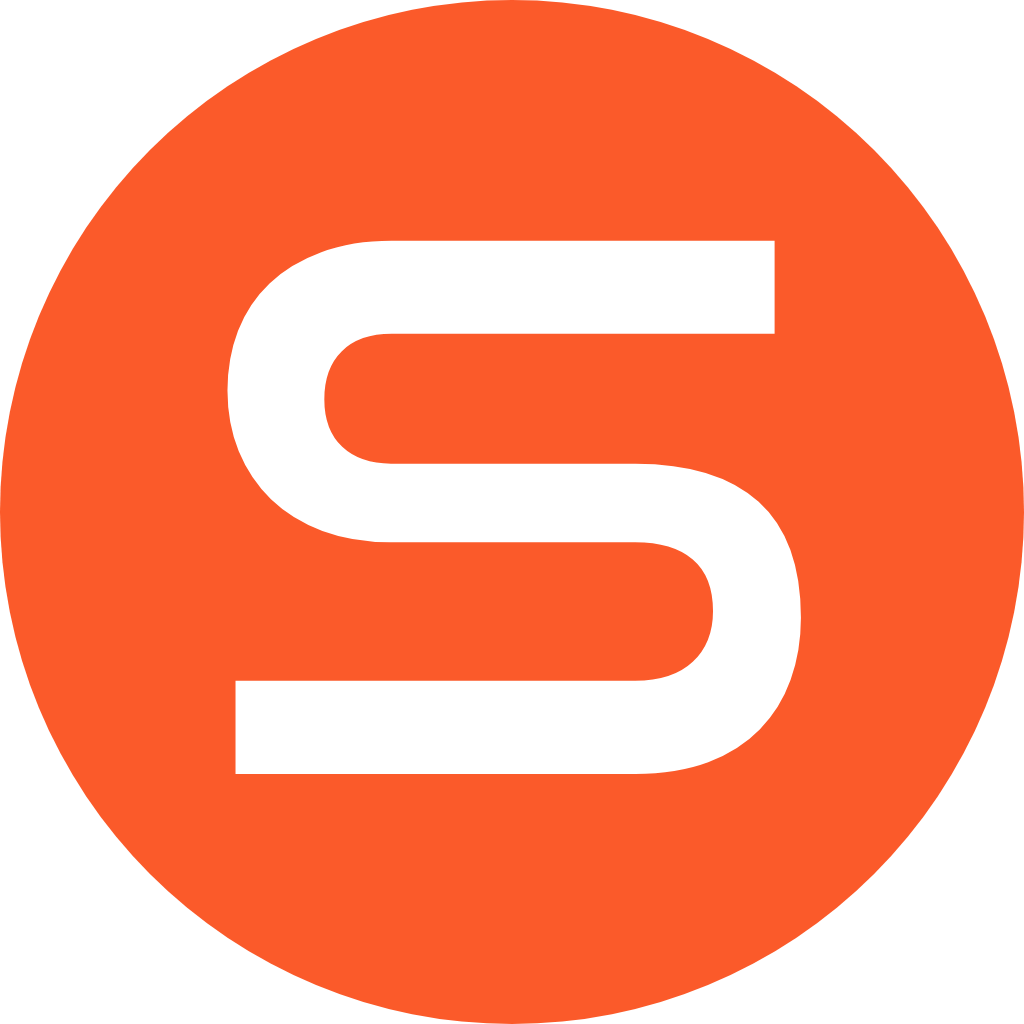
Wierzymy w cyfrowe zmiany już od ponad 20 lat! Jako Rekomendowany Partner Microsoft pomagamy firmom o różnej wielkości i z różnych branż. Ciężką pracą osiągamy kolejne cele w postaci Specjalizacji oraz Kompetencji przyznawanych przez Microsoft. Są one dowodem potwierdzającym stopień naszej wiedzy, a także doświadczenia w obszarach Modern Work i Security.
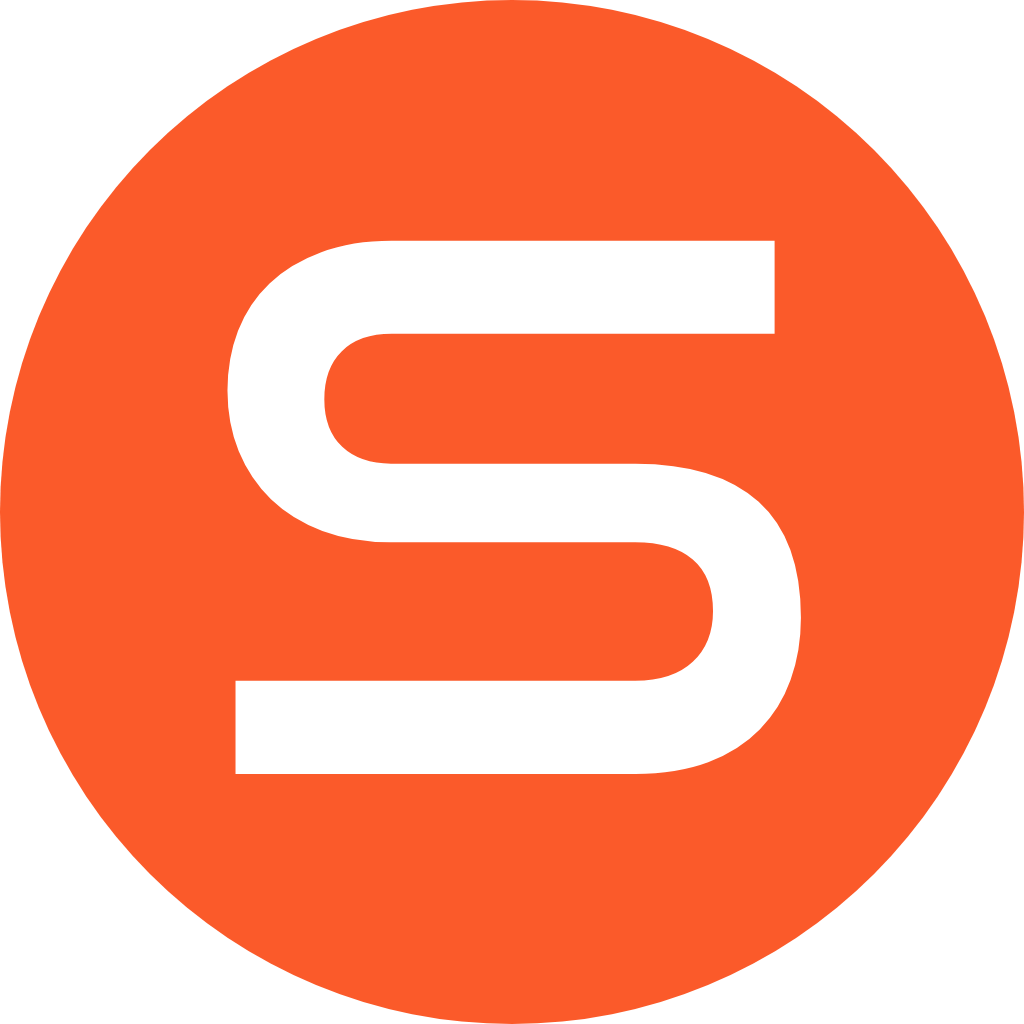

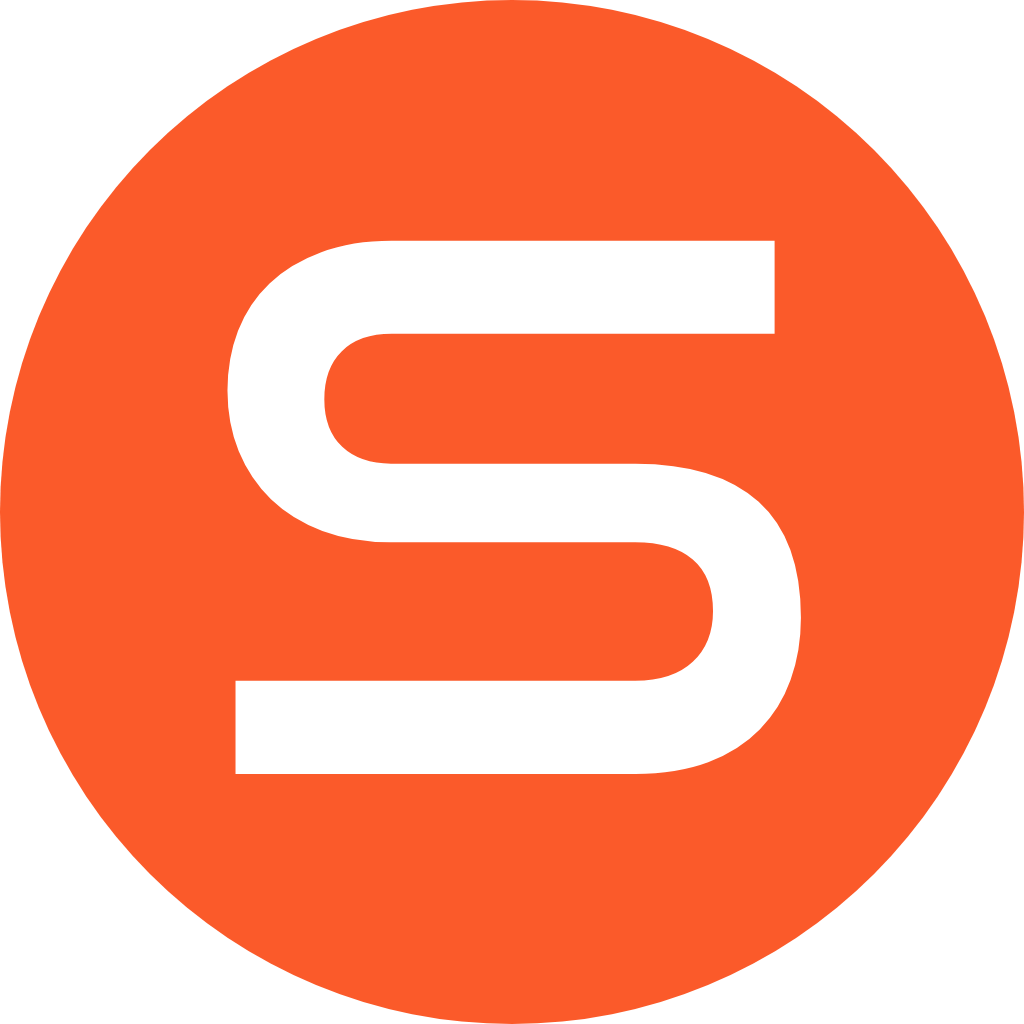
Wierzymy w cyfrowe zmiany już od ponad 20 lat! Jako Rekomendowany Partner Microsoft pomagamy firmom o różnej wielkości i z różnych branż. Ciężką pracą osiągamy kolejne cele w postaci Specjalizacji oraz Kompetencji przyznawanych przez Microsoft. Są one dowodem potwierdzającym stopień naszej wiedzy, a także doświadczenia w obszarach Modern Work i Security.